遇到你的电脑未正确启动问题怎么办

电脑是很重要的办公工具,当我们打开电脑,但是电脑上出现蓝屏,并且上边显示了“电脑未正确启动”的文字时,电脑就无法继续使用,出现这个问题可能是电脑上次有非正常关机的操作,也可能是没有及时更新补丁导致系统的引导错误,或者是电脑中的系统文件受到了损坏。遇到你的电脑未正确启动问题怎么办?想要解决电脑无法正常进入系统使用的问题,可以按照下边的这几个方法操作,大家可以选择其中的一种方法做修复的处理。

方法一 执行系统还原操作
电脑无法正常进入系统运行,可能是有硬件或者程序更新造成的,所以第一种修复电脑未正确启动的方法,就是执行系统还原的操作,可以按照下边的步骤进行。
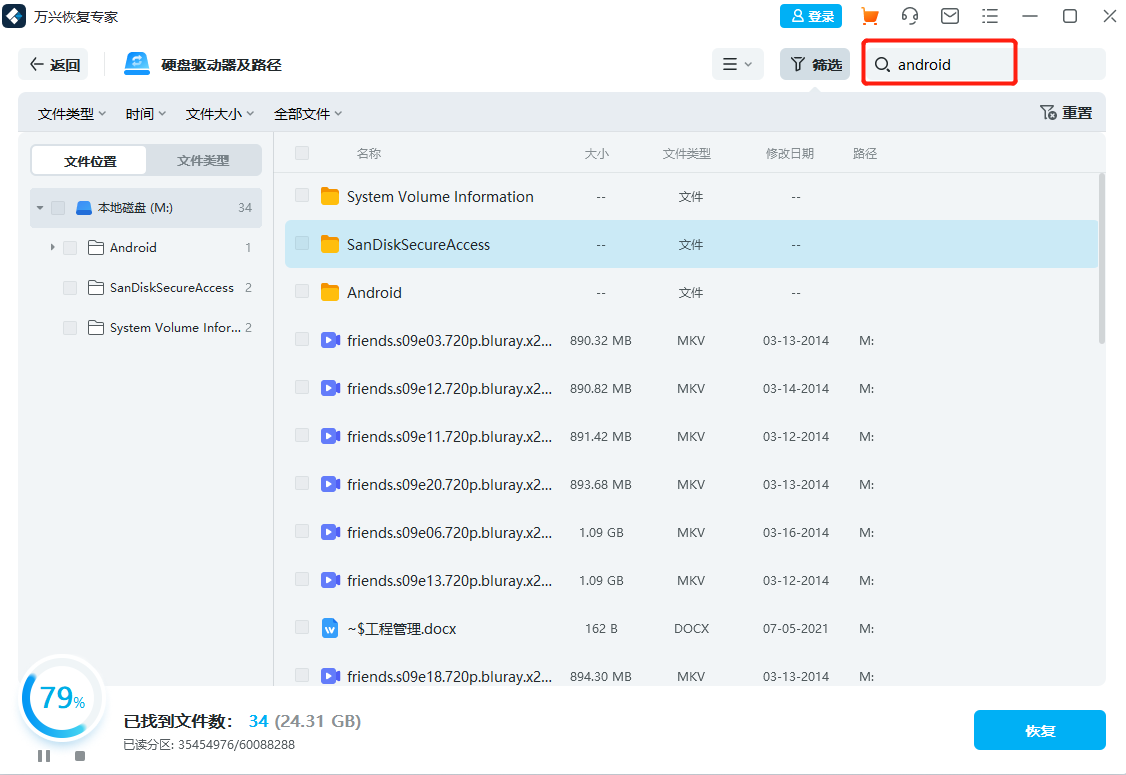
步骤一 在电脑的蓝屏页面上点击右下方的“高级选项”,在这里选择“系统还原”的选项卡。

步骤二 按照页面给出的提示操作,等待系统还原之后,可以重新启动电脑,看看是否可以正常进入系统操作。
方法二 卸载电脑上安装的应用程序
如果电脑出现未正确启动的提示,是在我们安装了新的应用程序之后出现的,我们可以通过卸载电脑上新安装的应用程序解决这个问题。
步骤一 在电脑蓝屏上点击右下角的“高级选项”,之后单击“启动设置”的按钮。
步骤二 在启动设置的窗口按下F4按键,进入到电脑的安全模式。
步骤三 在安全模式状态中,按照页面上的操作提示,卸载新安装的应用程序就可以了,之后重启电脑,看看是否可以正常操作。
方法三 执行启动修复的指令
如果上边的这两种方法都无法解决电脑不能进入系统的问题,我们还可以在“高级选项”对话框中选择“启动修复”的按钮,之后可以扫描电脑,并且尝试修复系统无法正常系统的问题。
方法四 执行SFC指令
如果电脑无法正常进入系统,是因为电脑中的系统文件发生了损坏,还可以使用执行SFC指令的方式,扫描并且对受损的系统文件做修复处理,具体的操作步骤如下。
步骤一 在电脑蓝色屏幕点击“高级选项”找到“命令提示符”的选项卡。
步骤二 在命令提示符的对话窗口输入“sfc/scannow”,之后按下回车键,就可以自动扫描并且修复受到损坏的系统文件了。
步骤三 执行完修复和扫描的操作之后,我们可以关闭命令提示符,之后重新打开电脑,看看是否解决了电脑蓝屏无法正常进入系统的问题。
当我们想要使用电脑工作或者学习,打开电脑发现页面蓝屏,并且出现了“电脑未正确启动”的提示时,大家先不要慌张,我们可以按照本文推荐的四种方法进行修复的操作,根据自己的操作习惯选择就可以了。平时使用电脑编辑数据的时候,也建议大家做好数据的备份,避免电脑出现故障,影响了数据的查看与使用。
